
Aplikace Inventor Studio je prostředí pro rendrování a animaci v rámci součástí aplikace Autodesk Inventor LT. Toto prostředí má svou vlastní sadu příkazů a jedinečné uzly prohlížeče určené pro rendrování a animaci. Uzly prohlížeče aplikace Studio lze přejmenovat pomalým dvojitým kliknutím. Přejmenovat lze uzly v prohlížeči scény nebo animace. Oba prohlížeče zůstávají synchronizovány a odrážejí změny názvů.
Pomocí aplikace Studio lze:
- Vytvářením nepohyblivých a animovaných rendrů součástí a sestav znázorňujte vzhled a pohyb návrhu před jeho sestavením.
- V rámci stejné součásti můžete vytvářet videa pomocí jedné nebo více kamer z jedné nebo více animací.
- Určovat geometrii a nastavení pozadí, osvětlení a kamer k vytvoření scény k rendrování a animaci.
- Vytvářet a ukládat více animací v jednom souboru sestavy.
- Opakovaně používat parametry mezi animacemi v jednom souboru součásti.
- Opakovaně používat hodnoty polohy pro cíl a umístění kamer a kopírovat kamery v dokumentu nebo do dokumentů, které mají aktivní prostředí aplikace Studio.
Soubory rendrování a animace jsou aktualizovány postupnými změnami, které provádíte v souboru součásti.
Při vašem prvním vstupu do prostředí aplikace Studio je prostředí nachází ve stavu Model. Jedná se o úvodní stav scény k rendrování nebo animaci. Stav Model odpovídá reprezentaci pohledu modelu mimo prostředí aplikace Studio. Všechny animace využívají stav modelu pro animaci nulového rámečku.
Ve stavu modelu nelze provést animaci, avšak můžete upravit kameru, světla a jiné vlastnosti rendrování. Změny modelu mimo aplikaci Studio ovlivňují stav modelu a následně to, jak každá animace začíná. Pro práci v animaci aktivujte animaci buď jejím výběrem a použitím příkazu místní nabídky nebo dvojitým kliknutím na ikonu uzlu animace. Mezi animací a stavem modelu lze přepínat dvojitým kliknutím na příslušný uzel prohlížeče.
Příkazy k rendrování a animaci
Příkazy k rendrování a animaci jsou k dispozici na kartě Rendrování. Příslušný dialog se zobrazí po aktivaci příkazu. Dialogy uzavřete kliknutím na špendlík v pravém horním rohu.
Možnosti akcí v prohlížeči a grafické oblasti jsou dostupné v místních nabídkách.
Proces rendrování
Příkaz pro vizualizaci lze spustit bez dalších vylepšování geometrie získané přímo ze součástí aplikace Autodesk Inventor LT, nebo je možné přidat osvětlení, scénu a pohledy kamery, které dodají rendrování na vizuální přitažlivosti a umožní představit si rendrovanou součást nebo sestavu v prostoru či v měřítku.
Příkazy k rendrování jsou dostupné na kartě Rendrování a v místních nabídkách v grafické oblasti.
Nastavte obecné možnosti, například kvalitu antialiasingu, výstupní rozlišení a detaily geometrie, které nejsou určeny pro jednotlivá osvětlení nebo geometrii tak, aby určovaly vzhled a výkonnost rendrovaného obrázku.
Průběh rendrování je zobrazen ve zvláštním okně. Rendrovaný výstup lze uložit do standardních formátů: .bmp, .gif, .jpg, .jpeg, .tif, .tiff a .png. Každý formát obrázku, s výjimkou formátu .GIF, má možnosti uložení, například dpi, kvalitu nebo kanál alfa. Projděte při ukládání dostupné možnosti, abyste mohli použít formát, který bude nejlépe vyhovovat dalšímu zpracování, pokud tuto operaci plánujete.
Dostupné styly rendrování a animace
Jako knihovny jsou v aplikaci Studio instalovány sady předdefinovaných stylů osvětlení a stylů scén. Do knihoven můžete uložit vlastní styly, které vytvoříte. Styly jsou importovány do knihovny dokumentů součásti a zobrazeny v seznamu stylů odpovídajícího dialogu.
Při rendrování obrázku zvolte na kartě Obecné v dialogu Rendrování obrázku buď stínovaný nebo ilustrační styl obrázků. Možnosti pro výběr jsou uvedeny na kartě Styly.
Materiály a vzhledy – přístup
Knihovny materiálů a vzhledů jsou nainstalovány současně s produktem nebo sadou a nahrazují styly povrchu aplikace Inventor Studio. Materiály a vzhledy jsou dostupné na kartě Nástroje na panelu Materiál a vzhled a v části QAT. Další informace naleznete v části Materiály a vzhledy.
Druhy animací, které lze vytvořit
Lze vytvořit tyto animace:
- rotaci jako v případě točny, jako funkci kamery nebo modelu,
- vytvářejte průlety pomocí postupu Animace trajektorie kamery,
- zaměřujte efekty osvětlení animací stylů světel nebo jednotlivých světel,
- kompozitní animace pomocí aplikace Tvůrce videa.
Vlivy na dobu rendrování animace
Existují různé aspekty osvětlení, vytváření textury povrchu a jiné jevy, které u animací ovlivňují dobu rendrování. Následující tabulka představuje seznam případů, které nejčastěji ovlivňují dobu rendrování. Kombinace těchto případů může zkombinovat také vlivy na dobu renderingu. Doporučujeme provést náhled rendrování a pro závěrečné rendrování používat vhodné styly osvětlení a vzhledy materiálu.
 |
CPU, multiprocesor nebo vícejádrový procesor, výkon |
Fáze „Převodu“ není vícechodá a výhodou je pro ni rychlejší CPU, nikoliv více jader. Fáze „Výpočtu“ a „Rendrování“ jsou vícechodé. Zatímco pro tyto fáze je rychlejší CPU výhodou, téměř lineárně pro ně výhodu představuje také více jader. Například „Rendrování“ je se dvěma jádry skoro dvakrát rychlejší. Neexistuje žádné praktické omezení počtu jader, které může aplikace Inventor Studio použít. |
 |
RAM |
Rendrování vyžaduje kopii scény, která bude použita modulem rendrování. Tato kopie je vytvořena pro každou rámovou konstrukci, která je cílem fáze „převodu“. Paměť, kterou tato kopie využívá je přičtena k jakékoliv paměti, kterou využívá sama aplikace Inventor. Pro úspěšné a výkonné rendrování je tedy nutné mít před rendrováním k dispozici „zásobní“ fyzickou paměť RAM. Když operačnímu systému dojde fyzická paměť RAM, začne se využívat virtuální paměť na disku nebo bude rendrování velice pomalé a nepoužitelné. Aplikace Inventor poskytuje nástroje, například úrovně detailů, které pomáhají s využitím paměti. Naučte se používat tyto nástroje, a získáte tím tak pro procesy, jako je rendrování více paměti. |
 |
GPU nebo videokarta | GPU (grafická karta nebo čipová sada) nemá vůbec žádný vliv na výkon nebo kapacitu při rendrování. |
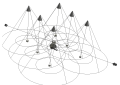 |
Množství a typ použitých světel |
Počet, typy světel a jejich nastavení ovlivňuje dobu rendrování. Máte-li více než jedno světlo vrhající stíny, bude doba rendrování ovlivněna, protože je třeba započítat stíny pro každý objekt, na které světlo svítí. |
 |
Světla Sky Light |
Světlo Sky Light poskytuje jednotné osvětlení scény beze směru. Styl osvětlení, které nezahrnuje žádná světla, jako je například globální osvětlení, zajišťuje měkké osvětlení scény a stíny. Tento postup je oblíbený pro předvedení modelů. Možnost závěrečného shromáždění vytvoří vzorky prostředí pro osvětlení. Pokud v daném stylu neexistují žádná světla, nevrhá model stíny na základní rovinu. Použití světla Sky Light doporučujeme do závěrečného rendrování omezit. |
 |
Odražené světlo |
Toto nastavení počítá osvětlení při odrazu mezi objekty a osvětlí scénu jemným světlem. Existují výchozí vzorové hodnoty nebo uživatelské vzorové hodnoty. Vysoký počet vzorků prodlužuje dobu rendrování. |
 |
Měkké stíny |
Při použití měkkých stínů se středně nebo vysoce kvalitním nastavením se doba rendrování prodlouží. |
 |
Tlumení světla |
Inverzní a inverzní kvadratické nastavení tlumení světla prodlužuje dobu rendrování. |
 |
Mapa nerovností |
Mapy nerovností vytvářejí na základě vyvolání umělé nepravidelnosti povrchu realističtější textury. Mapy nerovností prodlužují dobu rendrování. Zvažte použití mapy nerovností pro závěrečné rendrování. Přiřadí vybraným povrchům zvolený materiál stejným způsobem, jakým se používá rozvírací seznam Vzhled na panelu nástrojů Rychlý přístup aplikace Autodesk Inventor LT. Funkce je dostupná, je-li materiál vybrán ve stromu a je-li vybrán jeden nebo více povrchů. |
 |
Lom světla |
Pokud se několik objektů se vzhledy lámajícími světlo v rendrované scéně překrývá, je k rendrování třeba delší doby, protože pro každý pixel v oblasti překryvu musí být vysledováno mnoho paprsků. |
 |
Antialiasing |
V dialogu rendrování na kartě Výstup určete míru vyhlazování, kterou chcete použít. Pro rychlé rendrování a náhledy použijte nízké rozlišení a pro konečné rendrování použijte středně a vysoce kvalitní nastavení. |
 |
Reálné odrazy |
V dialogu Rendrování u realistického typu renderingu je zvolena možnost použití reálných odrazů. Pro náhled a předběžné rendrování lze zrušit zaškrtnutí políčka Reálné odrazy. |
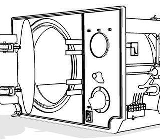 |
Rendrování ilustračního typu |
Rendering ilustračního typu vyžaduje rendrování pouze určitých hran a siluet a třídění zbylých. Výsledná doba rendrování není kratší než u stínovaného rendrování. Ilustrační rendrování je specializované rendrování a využívejte jej tedy pouze dle potřeby. |
 |
Video efekty |
Video efekty, jako například blednutí nebo překrývání gradientů vyžadují buňky rendrování ze dvou přispívajících stopáží záběru. Při použití přechodů se pro danou dobu přechodu doba rendrování zdvojnásobí. |
 |
Hloubka pole |
Aktivace možnosti hloubky pole na kamerách prodlouží dobu rendrování přibližně 4x, protože jsou k rendrování scény potřebné násobné průchody. Aktivace možnosti hloubky pole přináší vysokofrekvenční šum v nezaostřených oblastech. Zvětšení míry vyhlazování obrázku tento šum zmírní, ale ještě více prodlouží dobu rendrování. |
|
|
Animace |
Rendrování po sobě jdoucích snímků není rychlejší ani pomalejší než postupné rendrování každého snímku zvlášť. Pokud například rendrování jednoho snímku trvá 5 minut, rendrování desetivteřinové animace při rychlostí 15 snímků za vteřinu trvá přibližně 12 hodin, protože 150 rámečků x 5 minut (na jeden snímek) = 750 minut. Za předpokladu, že se obsah rendrované scény nezmění, nemělo by se využití paměti v průběhu rendrování animace zvyšovat; tj. můžete-li rendrovat jeden snímek, renderujte jich pro animaci tolik, kolik si přejete bez vyčerpání paměti. V jiném případě může dojít k jinému problému a žádost o podporu při daném problému by měla být nahlášena společnosti Autodesk. |
 |
Požadavky aplikace Inventor Studio |
Pomocí testování svých sestav a hardware určete přesné požadavky. Jako empirické pravidlo však vezměte na vědomí následující možnosti:
|
Proces animace
- Plánování animace. Začněte s účelem, například předvedením využití produktu.
- Nastiňte prvky produktu, které chcete v animaci zvýraznit.
- Otevřete součást a nastavte polohy kamery.
- Pomocí příkazů aplikace Studio vytvořte kroky animace.
- Analyzujte a předefinujte různé prvky dokud nejste s výsledkem spokojeni.
- Nakonec proveďte rendering.
Animační příkazy jsou k dispozici, pokud je animace aktivní. Příkazy jsou umístěny na kartě Rendrování a v místních nabídkách v grafické oblasti.
Možnost Oblíbené parametry poskytuje přístup k uživatelským parametrům v aktivním souboru a slouží k jejich přidávání do složky Animation Favorites v prohlížeči.
Možnost Časová přímka animace určuje časování všech akcí v animaci a řídí přehrávání.
Akce je přechodem ke specifické hodnotě vlastnosti od předcházející hodnoty. Každá akce má specifický počáteční a koncový čas. Pokud akce nemá délku trvání, hodnota akce je okamžitě předpokládána v čase akce bez interpolace.
Lze kopírovat a vkládat akce animace stejného typu do časové osy v jiném časovém umístění.
Možnost Animace parametrů změní hodnoty jednoho nebo více uživatelských parametrů v aktuálním dokumentu.
Možnost Animace kamery určuje parametry animace kamery. Pomocí možností Točnice nebo Trajektorie vytvořte rychle animaci vizualizace produktu nebo pomocí možnosti Trajektorie animujete kameru pro průlet vaší produktem.
Možnost Animace světel určuje parametry stylů osvětlení nebo parametry animace osvětlení. Vytvořte specializované podmínky osvětlení a animujte je v určité časy.
Možnost Rendrování animace renderuje animaci s jedním obrázkem pro každý snímek a snímky jsou uloženy v jednom souboru videa nebo v jednotlivých souborech obrázků.
Oblíbené položky animace
Složka Animation Favorites je viditelná v prohlížeči v prostředí aplikace Studio. Složka je vyplněna parametry použitými v dané animaci nebo parametry, které nominujete pomocí postupu popsaného v následující části. Oblíbené položky animace nabízejí způsob přidání akce do již animovaného parametru. Umožňují také rozdělit akci animace do dvou částí.
Pro zahrnutí parametru modelu do složky Favorites proveďte jednu z následujících akcí:
- Klikněte na položku Oblíbené parametry. Zaškrtněte v dialogu parametry, které chcete animovat, a klikněte na tlačítko OK.
- Proveďte animaci parametru, který ještě není v dané složce. Vazba nebo parametr bude do složky přidána automaticky.
- V dialogu Parametry určete oblíbené položky animace.